Kuinka sammuttaa näppäimistö Windowsin näppäimistöstä
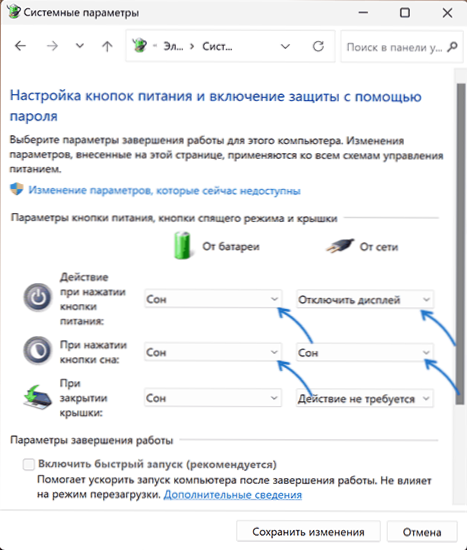
- 643
- 126
- Steven Hamill
Jos joudut säännöllisesti irrotettavaksi tietokoneen tai kannettavan tietokoneen näytön sammuttamatta itse tietokonetta, voit määrittää tämän toiminnon suorituskyvyn näppäimistöltä monin tavoin.
Tässä yksinkertaisessa ohjeessa yksityiskohtaisesti tavoista sammuttaa tietokoneen näyttö Windows 11: n tai Windows 10: n näppäimistön näppäimien avulla: Ensimmäinen menetelmistä ei sovellu mihinkään tietokoneeseen ja käyttäjälle, loput ovat universaalia.
- Tapoja sammuttaa näyttö näppäimistöstä
- Katsaus virtapainikkeista
- Bat -tiedosto ja pikakuvake
- Näyttö
Katsaus virran tai unen painikkeeseen
Ensimmäinen menetelmä on pääasiassa kannettavia tietokoneita: Jos et käytä sen virtapainikkeita työn suorittamiseen tai jos sinulla on erillinen nukkumispainike (tai FN-Clavishin yhdistelmä tätä varten), voit tehdä tämän painikkeen vain käännöksen pois näytöltä.
Suorita tämä vain seuraavat vaiheet:
- Avaa ohjauspaneeli - virtalähde tai paina näppäimiä Win+R, Tulla sisään PowerCfG.Cpl Ja napsauta Enter.
- Valitse vasemmalla puolella olevasta paneelista "ravitsemuspainikkeiden toiminta".
- Määritä "Poista näyttö" -vaihtoehto, kun painat Power -painiketta tai paina tarvitsemasi sarakkeen unen painiketta.
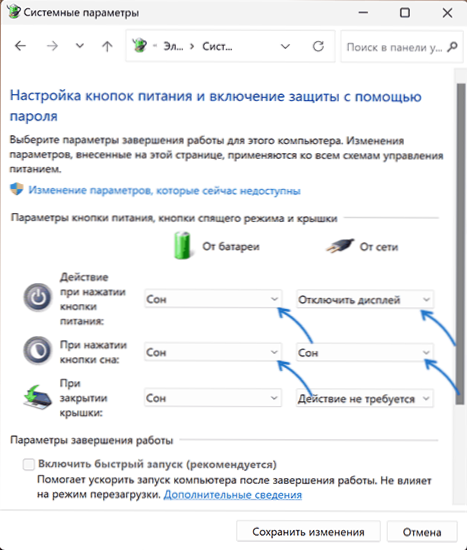
- Käytä tekemäsi asetukset.
Valmis, nyt kun painat vastaavaa painiketta, näyttö yksinkertaisesti sammuttaa. Jotta se käynnistyy uudelleen, yleensä riittää painamaan näppäimistön näppäintä.
Näytön näytön lepakkotiedosto
Luo sopiva sijainti (parempi ei työpöydällä), luo tiedosto .Lepakko seuraavalla koodilla:
PowerShell (lisätyyppi '[dllimport (\ "User32.Dll \ ")]^pulic staattinen ulkoinen postmessage (int hwnd, intersg, intram, sisäpuolinen intramm); ' -Name A -Pas) :: PostMessage (-1,0x0112,0xf170.2)
Sen jälkeen:
- Luo tämän tiedoston pikakuvake (voit tehdä tämän kontekstivalikkokohteen - työpöydän kautta) - Tätä vaaditaan avaimen soittamiseen.
- Avaa etiketin ominaisuudet, "tarra" -välilehdessä, valitse “Fast Call” -kenttä ja napsauta sitten näppäinyhdistelmää painamalla näyttöä pois päältä.
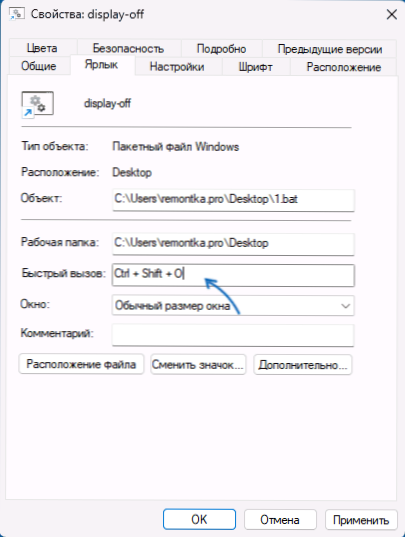
- Käytä tehdyt asetukset. Jos haluat, etiketin ominaisuuksissa, voit vaihtaa kuvakkeen sopivammaksi.
Nyt, jos painat näppäinyhdistelmää, joka on asetettu toiseen vaiheeseen, näyttö sammuttaa ja käynnistyy uudelleen, kun painat mitä tahansa näppäimistön näppäintä.
Apuohjelma
Ilmainen DisplayOff (tai näyttövirta) apuohjelma, kun aloitat ilman parametreja, sammuttaa näytön, mutta muut toiminnot ovat käytettävissä parametrien lähettäessä:
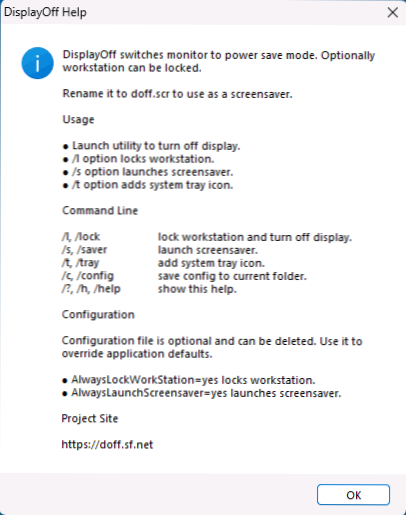
Näytön sammutuksen yhteydessä näppäimistöstä vaiheet ovat seuraavat:
- Lataa näyttö Power Off -apuohjelma https: // SourceForge.Net/Projects/Doff/tietokoneellesi.
- Luo pikakuvaus tälle apuohjelmalle.
- Aseta haluamasi näppäinyhdistelmä (kuten edellisessä menetelmässä kuvataan ”Fast Call” -välilehden “etiketti” -välilehden pikakuvakkeiden ominaisuuksissa (kuten edellisessä menetelmässä) ja käytä asetuksia.
Se on valmis, nyt voit sammuttaa näytön painamalla näppäimistön vastaavaa näppäinyhdistelmää.
Saatat olla kiinnostunut läheisistä aiheista:
- Kuinka sammuttaa tai laittaa tietokone lepotilaan näppäimistöstä
- Kuinka sammuttaa tai käynnistää tietokone uudelleen näppäimistöstä
- Kuinka poistaa päätelmä nukkumatilasta hiiren tai näppäimistön kanssa
- « MSFEDSSYNC.Exe - mikä se on?
- Kuinka käyttää kannettavaa tietokonetta toisena näytönä Windowsissa »

